Designdaten können zahlreiche unterschiedliche Arten von Dateien umfassen, angefangen bei CAD-Daten über Textdokumente bis hin zu Tabellenkalkulationen. Autodesk Vault verwaltet sämtliche Daten, die mit Ihrem Konstruktionsprojekt verbunden sind. Zusätzlich zur Verfolgung von CAD-Datendateien kann auch ein Versionsprotokoll für unterstützende Dateien geführt werden.
Sie können jede beliebige Art von Dateien zu einem Tresor hinzufügen. Wenn Sie CAD-Datendateien in einen Tresor einfügen möchten, verwenden Sie dazu das spezifische Zusatzmodul für die jeweilige CAD-Anwendung. Die CAD-spezifischen Zusatzmodule verfolgen die Beziehungen zwischen den CAD-Dateien.
CAD-Daten können nicht durch Ziehen und Ablegen in einen Tresor geladen werden.
Sobald eine Datei zum Tresor hinzugefügt wurde, wird die Datei im Tresor die Master-Datei. Es wird empfohlen, die Kopie auf Ihrem Computer zu löschen. Wenn Sie die Datei anzeigen oder bearbeiten möchten, rufen Sie mithilfe des Befehls Abrufen/Auschecken eine Kopie aus dem Tresor ab. Auf diese Weise ist sichergestellt, dass Sie auf Ihrem lokalen Computer mit der aktuellen Version der Datei arbeiten.
Die im Tresor gespeicherte Datei ist die Master-Kopie dieser Datei. Alle Dateien außerhalb des Tresors sind Kopien, die vom Tresor zur Ansicht oder Bearbeitung ausgeliehen wurden.
Berechtigungen
Rollen mit der Berechtigung, Dateien und Ordner zu einem Tresor hinzuzufügen.
| Rolle | Zugriff |
|---|---|
|
Administrator |

|
|
Änderungsauftrag-Editor Ebene 1 (Autodesk Vault Professional) |

|
|
Änderungsauftrag-Editor Ebene 2 (Autodesk Vault Professional) |

|
|
Inhaltscenter-Administrator |

|
|
Inhaltscenter-Editor |

|
|
Benutzerdefiniertes Objekt: Benutzer (Autodesk Vault Professional) |

|
|
Benutzerdefiniertes Objekt: Editor Ebene 1 (Autodesk Vault Professional) |

|
|
Benutzerdefiniertes Objekt: Editor Ebene 2 (Autodesk Vault Professional) |

|
|
Benutzerdefiniertes Objekt: Manager Ebene 1 (Autodesk Vault Professional) |

|
|
Benutzerdefiniertes Objekt: Manager Ebene 2 (Autodesk Vault Professional) |

|
|
Dokumentbenutzer |

|
|
Dokument-Editor Ebene 1 |

|
|
Dokument-Editor Ebene 2 |

|
|
Dokumentverwaltung Ebene 1 |

|
|
Dokumentverwaltung Ebene 2 |

|
|
ERP Manager (Autodesk Vault Professional) |

|
|
Artikel-Editor Ebene 1 (Autodesk Vault Professional) |

|
|
Artikel-Editor Ebene 2 (Autodesk Vault Professional) |

|
|
Artikel-Überprüfer (Autodesk Vault Professional) |

|
Hinzufügen von Dateien zu einem Tresor
Wenn Sie CAD-Datendateien in einen Tresor einfügen möchten, verwenden Sie dazu das spezifische Zusatzmodul für die jeweilige CAD-Anwendung. Die CAD-spezifischen Zusatzmodule verfolgen die Beziehungen zwischen den CAD-Dateien. CAD-Daten können nicht durch Ziehen und Ablegen in einen Tresor geladen werden.
Vault Client
- Klicken Sie mit der rechten Maustaste auf den gewünschten Zielordner im Tresor, und wählen Sie Dateien hinzufügen. Ein Datei-Browser wird angezeigt.
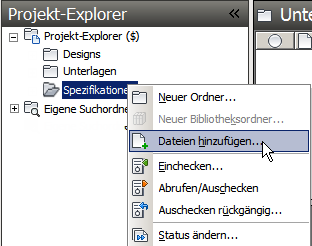
- Durchsuchen Sie die lokalen Ordner, und wählen Sie die hinzuzufügenden Dateien aus.
- Klicken Sie auf Öffnen. Das Dialogfeld Dateien hinzufügen wird angezeigt.
- Um die lokale Datei auch nach dem Hinzufügen zum Tresor noch bearbeiten zu können, klicken Sie auf Dateien ausgecheckt lassen. Sie können die Datei auch jederzeit später auschecken, falls Sie sie nicht jetzt ausgecheckt lassen möchten.
- Um die Arbeitskopie zu entfernen, wenn die Datei zum Tresor hinzugefügt wird, klicken Sie auf Arbeitskopien löschen.
- Geben Sie einen Kommentar ein, um die zum Tresor hinzugefügten Dateien zu beschreiben.
- Klicken Sie auf OK. Die ausgewählten Dateien werden zum Tresor hinzugefügt.
Wenn die Datei dem Tresor hinzugefügt wurde, kann die Arbeitskopie gelöscht werden. Ab jetzt verwaltet der Tresor die Daten. Wenn Sie eine Kopie der Datei anzeigen oder bearbeiten möchten, müssen Sie eine Version der Datei aus dem Tresor abrufen und sie auschecken.
Vault-Zusatzmodul für AutoCAD
Zum Hinzufügen von Dateien zu einem Tresor können Sie die Befehle Einchecken, Alle einchecken und Ordner einchecken verwenden. DXF-Dateien, die sich im Arbeitsordner befinden, können ebenfalls in einen Tresor eingecheckt werden.
Mit dem Befehl Einchecken fügen Sie Dateien das erste Mal in den Tresor ein oder checken eine Datei ein, die zuvor ausgecheckt war. Beim Einchecken von Dateien können Sie automatisch Visualisierungsdateianhänge erstellen.
AutoCAD-Zeichnungsdateien, die außerhalb des Arbeitsordners gespeichert sind, können von AutoCAD Mechanical aus eingecheckt werden. Sie werden in einer Meldung darüber informiert, dass die Datei in eine AutoCAD Mechanical-Zeichnungsdatei konvertiert wird. Klicken Sie auf Ja, um die Datei zu konvertieren und mit dem Eincheckvorgang fortzufahren.
Mit dem Befehl Ordner einfügen können Sie entweder Ordner mit bestehenden älteren Daten in einem Schritt in den Tresor einfügen, oder den Inhalt eines gesamten Ordners auf einmal einchecken. Wenn Sie zahlreiche Dateien hinzufügen möchten, wie z. B. beim Hinzufügen eines älteren Projekts, können Sie einen Ordner im nicht-interaktiven Modus einchecken. In diesem Modus können Sie den Einchecken-Vorgang starten und sich dann anderen Aufgaben widmen, während die Dateien in den Tresor eingefügt werden.
Verwenden Sie die Option Alle einchecken, um die Definitionsdatei eines AutoCAD Electrical-Projekts mit deren Liste mit Zeichnungsdateien in den Tresor einzufügen, während Sie deren Speicherort innerhalb des Tresors festlegen.
Erstmaliges Einchecken von Dateien in den Tresor
Mit dem Befehl Einchecken können Sie im Allgemeinen nur jeweils eine Datei einchecken. Ausgenommen hiervon sind lediglich Host- oder Projektdateien, die auf andere Dateien verweisen. Host- und Projektdateien enthalten die gespeicherten Pfade aller referenzierten Dateien, um Verknüpfungen und Querverweise zwischen den Dokumenten in der Konstruktion aufzulösen. Wenn Sie eine Host- oder Projektdateien hinzufügen, werden dem Tresor automatisch alle abhängigen Dateien hinzugefügt.
Mit dem Befehl Ordner einchecken können Sie dem Tresor einen gesamten Ordner sowie dessen Unterordner in einem Schritt hinzufügen. Mit diesem Befehl fügen Sie dem Tresor ältere Versionen oder bestehende Dateien auf einmal hinzu. Wenn Sie Autodesk Vault das erste Mal mit einer AutoCAD-Anwendung verwenden, sollten Sie Ihre bestehenden Daten mit dem Befehl Ordner einchecken hinzufügen.
Verwenden Sie die Option Alle einchecken, um die Definitionsdatei eines AutoCAD Electrical-Projekts mit deren Liste mit Zeichnungsdateien in den Tresor einzufügen, während Sie deren Speicherort innerhalb des Tresors festlegen. Die Projektdefinitionsdatei verfügt möglicherweise über eine oder mehrere Zeichnungen, die beim ersten Mal zusammen mit der Projektdatei zum Tresor hinzugefügt werden müssen. Nachdem das Projekt und die Zeichnungen zum Tresor hinzugefügt wurden, sind die Zeichnungsdateien mit dieser Version der Projektdatei verknüpft. Beim erstmaligen Einchecken einer Projektdefinitionsdatei wird als Versionsnummer 1 festgelegt.
Die Host- und Projektdateien sowie die abhängigen Dateien müssen dem Tresor so hinzugefügt werden, dass der Tresor die Beziehungen zwischen den Dateien auflösen kann. Es wird empfohlen, die referenzierten Dateien auf der gleichen Ebene wie die Host- oder Projektdateien oder unterhalb dieser Ebene zu speichern. Dies vereinfacht den Arbeitsablauf.
Das Dialogfeld mit den Einstellungen für das Einchecken enthält Optionen zum Strukturieren der Dateien im Tresor und zum automatischen Anhängen von Visualisierungsdateien an Dateien beim Einchecken in den Tresor.
|
Verwenden Sie eine übersichtliche Ordnerstruktur, |
um alle Dateien und Ordner in einem Ordner zu speichern. Die ursprüngliche Ordnerstruktur wird weitgehend beibehalten, d. h. alle referenzierten Dateien befinden sich auf der gleichen Ebene unterhalb des Ordners mit der Host-Datei. Dateien auf einer anderen Ebene oder auf einer Ebene über der Host-Datei werden automatisch unterhalb der Host-Datei angeordnet. |
|
Das Ablegen aller Dateien in einem Ordner |
reduziert die gesamte Ordnerstruktur, sodass sich alle Dateien auf der gleichen Ebene wie die übergeordnete Host- oder Projektdatei im Tresor befinden. Der Befehl zum Packen kann nicht ausgeführt werden, wenn zwei oder mehr Dateien innerhalb eines Ordners gleich sind. |
Diese Tresoreinstellungen gewährleisten, dass die Daten auf eine für den Tresor geeigneten Weise strukturiert sind. Wenn Sie eine Konstruktion unter Verwendung der obigen Optionen in den Tresor eingecheckt haben und ein Benutzer diese auscheckt, wird die gleiche übersichtliche Ordnerstruktur im lokalen Arbeitsordner übernommen. Beim erstmaligen Einchecken einer Konstruktion in den Tresor übernimmt dieser die Neuzuordnung. Die gespeicherten Pfade aller externen Referenzen werden geändert und anschließend in der Datei gespeichert, bevor die Datei in den Tresor eingecheckt wird. Wenn ein Projekt das erste Mal in den Tresor eingecheckt wird, in dem Zeichnungsdateien neu positioniert wurden, überarbeitet der Tresor die Zuordnungen innerhalb der Projektdefinitionsdatei. Dieser Prozess gewährleistet eine korrekte Dateiauflösung, wenn die Datei und die zugehörigen externen Referenzen aus dem Tresor ausgecheckt und anschließend wieder eingecheckt werden.
Wenn Dateien, die sich nicht im Arbeitsordner befinden, zum ersten Mal in einen Tresor eingecheckt werden, werden sie in den Arbeitsordner kopiert, die XRefs werden entsprechend dem neuen Pfad aktualisiert, und die Dateien werden anschließend zum Tresor hinzugefügt. Die Dateien werden dann an ihrem ursprünglichen Speicherort außerhalb des Arbeitsordners gelöscht. Sie werden darauf hingewiesen, dass die Originaldateien am ursprünglichen Speicherort gelöscht werden, bevor die Dateien zum ersten Mal eingecheckt werden. Klicken Sie auf Ja, um mit dem Einchecken-Vorgang fortzufahren.
Erstmaliges Einchecken einer Datei (keine externe Referenzdatei) in den Tresor
Befolgen Sie diese Anweisungen, um eine Datei, die keine externe Referenzdatei ist, erstmalig in den Tresor einzuchecken.
- Öffnen Sie die Datei, die Sie in den Tresor einchecken möchten.
- Öffnen Sie das Dialogfeld Einchecken mithilfe einer der folgenden Methoden:
- Klicken Sie in der Vault-Multifunktionsleiste auf Einchecken.
- Geben Sie in die Befehlszeile vltcheckin ein, und drücken Sie die EINGABETASTE.
- Wählen Sie im Dialogfeld Tresor-Speicherort wählen einen Tresor-Ordner aus, in den die Dateien eingecheckt werden sollen, und klicken Sie auf OK.
- Geben Sie im Dialogfeld Einchecken an, ob die Datei zur weiteren Bearbeitung ausgecheckt bleiben soll, oder ob die lokale Kopie der Datei gelöscht werden soll, sobald die Datei wieder in den Tresor eingecheckt wird. Wenn Sie einen gemeinsam genutzten Arbeitsordner verwenden, aktivieren Sie beim Einchecken von Dateien nicht die Einstellung Dateien schließen und Arbeitskopien löschen. Beim Löschen der Arbeitskopie aus einem gemeinsam genutzten Arbeitsordner werden möglicherweise Dateien gelöscht, auf die andere Benutzern gerade zugreifen.
- Das Dialogfeld Einchecken zeigt an, wo die Dateien hinzugefügt werden. Zudem ermöglicht es den Zugriff auf das Dialogfeld Einstellungen, in dem Sie weitere Optionen wie das automatische Anhängen von Visualisierungsdateien an Dateien beim Einchecken angeben können.
- Klicken Sie auf Einstellungen, um weitere Optionen anzugeben.
- Legen Sie die Voreinstellungen für die Ordnerstruktur im Bereich Speicherorte des Ordners fest.
- Im Bereich Optionen für Visualisierungsanhang können Sie Voreinstellungen für das Anhängen von Visualisierungsdateien festlegen. Anmerkung: Der Job-Server muss vor der Anmeldung am Server aktiviert werden, damit die Option An Job-Server übermitteln verfügbar ist. Alle Änderungen, die an der Job-Server-Verfügbarkeit vorgenommen werden, während der Benutzer angemeldet ist, werden sichtbar, wenn sich der Benutzer vom Server abmeldet und sich dann erneut anmeldet. Weitere Informationen finden Sie im Abschnitt Job-Server.
- Klicken Sie auf OK, um die Einstellungen zu übernehmen und zum Dialogfeld Einchecken zurückzukehren. Wenn Sie auf Abbrechen klicken, werden die Einstellungen verworfen, und Sie kehren zum Dialogfeld Einchecken zurück.
- Geben Sie bei Bedarf Anmerkungen in das Kommentarfeld ein.
- Klicken Sie zum Beenden des Eincheckens und zum Schließen des Dialogfelds auf OK. Wenn Sie auf Abbrechen klicken, wird der Eincheckvorgang abgebrochen und das Dialogfeld geschlossen.
Mithilfe des Befehls Auschecken rückgängig können Sie die Reservierung einer Datei im Tresor freigeben. Geben Sie in die Befehlszeile Uncheckout ein, und drücken Sie die EINGABETASTE. Sie können auf diesen Befehl auch zugreifen, indem Sie im Fenster Externe Referenzen mit der rechten Maustaste auf die Datei klicken und im Kontextmenü Auschecken rückgängig wählen.
Erstmaliges Einchecken einer Host-Datei und der zugehörigen Referenzen
Wenn Sie eine Host-Datei zum ersten Mal in den Tresor einchecken, werden dabei alle Dateien, auf die diese verweist, in den Tresor eingecheckt.- Öffnen Sie die Host-Datei.
- Öffnen Sie das Dialogfeld Einchecken mithilfe einer der folgenden Methoden:
- Klicken Sie in der Vault-Multifunktionsleiste auf Einchecken.
- Geben Sie in die Befehlszeile vltcheckin ein, und drücken Sie die EINGABETASTE.
- Wählen Sie im Dialogfeld Tresor-Speicherort wählen einen Tresor-Ordner aus, in den die Dateien eingecheckt werden sollen, und klicken Sie auf OK.
Das Dialogfeld Einchecken kennzeichnet, wo die Dateien hinzugefügt werden. Zudem ermöglicht es den Zugriff auf das Dialogfeld Einstellungen, in dem Sie festlegen, wie die Dateien hinzugefügt werden.
- Geben Sie im Dialogfeld Einchecken an, ob die Datei zur weiteren Bearbeitung ausgecheckt bleiben soll, oder ob die lokale Kopie der Datei gelöscht werden soll, sobald die Datei wieder in den Tresor eingecheckt wird. Wenn Sie einen gemeinsam genutzten Arbeitsordner verwenden, aktivieren Sie beim Einchecken von Dateien nicht die Einstellung Dateien schließen und Arbeitskopien löschen. Beim Löschen der Arbeitskopie aus einem gemeinsam genutzten Arbeitsordner werden möglicherweise Dateien gelöscht, auf die andere Benutzern gerade zugreifen.
- Klicken Sie auf Einstellungen, um anzugeben, wie die Dateien dem Tresor hinzugefügt werden. Zudem stehen dort weitere Optionen, wie das automatische Anhängen von Visualisierungsdateien an Dateien beim Einchecken, zur Verfügung.
- Geben Sie an, wie die dem Tresor hinzugefügten Dateien organisiert werden sollen:
- Aktivieren Sie Übersichtliche Ordnerstruktur verwenden, um die Host-Datei und alle referenzierten Dateien unterhalb eines übergeordneten Ordners zum Tresor hinzuzufügen. Die Ordnerstruktur wird für alle Ordner beibehalten, die sich auf der gleichen Ebene wie die Host-Datei oder unterhalb dieser Ebene befinden. Alle referenzierten Dateien und Ordner außerhalb der Verzeichnisstruktur des Hosts werden in einem einzelnen Ordner zusammengefasst.
- Aktivieren Sie Alle Dateien in einem Ordner ablegen, um alle Dateien in einem Ordner zu speichern.
- Klicken Sie auf OK, um die Einstellungen zu übernehmen und zum Dialogfeld Einchecken zurückzukehren.
- Klicken Sie auf Abbrechen, um die Einstellungen zu verwerfen und zum Dialogfeld Einchecken zurückzukehren.
- Geben Sie an, wie die dem Tresor hinzugefügten Dateien organisiert werden sollen:
- Geben Sie bei Bedarf Anmerkungen in das Kommentarfeld ein.
- Klicken Sie zum Beenden des Eincheckens und zum Schließen des Dialogfelds auf OK. Wenn Sie auf Abbrechen klicken, wird der Eincheckvorgang abgebrochen und das Dialogfeld geschlossen.
Erstmaliges Einchecken von Projektdateien und deren abhängigen Dateien
AutoCAD Electrical arbeitet mit Projektdateien (.wdp), in denen alle im Projekt enthaltenen Zeichnungsdateien aufgeführt sind. Wenn Sie eine Projektdatei das erste Mal in den Tresor einchecken, können gleichzeitig alle Dateien, auf die diese verweist, in den Tresor eingecheckt werden.
- Öffnen Sie das Projekt in AutoCAD Electrical.
- Öffnen Sie das Dialogfeld Einchecken mithilfe einer der folgenden Methoden:
- Wählen Sie .
- Klicken Sie im Projekt-Manager mit der rechten Maustaste auf den Projektnamen, und wählen Sie dann .
- Wählen Sie im Dialogfeld Tresor-Speicherort wählen einen Tresor-Ordner aus, in den die Dateien eingecheckt werden sollen, und klicken Sie auf OK.
Im Dialogfeld zum Einchecken von Dateien in den Tresor werden der Projektdatei und alle abhängigen Dateien angezeigt. Das Dialogfeld Einchecken kennzeichnet, wo die Dateien hinzugefügt werden. Zudem ermöglicht es den Zugriff auf das Dialogfeld Einstellungen, in dem Sie festlegen, wie die Dateien hinzugefügt werden.
Anmerkung: Dateien, die verwendet werden, um das Projekt zu unterstützen (z. B. *.wdl und *.wdt), werden im Dialogfeld für das Einchecken im Tresor angezeigt, wenn sie über den gleichen Namen wie das Projekt verfügen. Die Auswahl dieser Dateien kann beim erstmaligen Einchecken von Dateien nicht aufgehoben werden. - Geben Sie im Dialogfeld Einchecken an, ob die Datei zur weiteren Bearbeitung ausgecheckt bleiben soll, oder ob die lokale Kopie der Datei gelöscht werden soll, sobald die Datei wieder in den Tresor eingecheckt wird. Wenn Sie einen gemeinsam genutzten Arbeitsordner verwenden, aktivieren Sie beim Einchecken von Dateien nicht die Einstellung Dateien schließen und Arbeitskopien löschen. Beim Löschen der Arbeitskopie aus einem gemeinsam genutzten Arbeitsordner werden möglicherweise Dateien gelöscht, auf die andere Benutzern gerade zugreifen.
- Klicken Sie auf Einstellungen, um anzugeben, wie die Dateien dem Tresor hinzugefügt werden. Zudem stehen dort weitere Optionen, wie das automatische Anhängen von Visualisierungsdateien an Dateien beim Einchecken, zur Verfügung.
- Geben Sie an, wie die dem Tresor hinzugefügten Dateien organisiert werden sollen:
- Aktivieren Sie Übersichtliche Ordnerstruktur verwenden, um die Projektdatei und alle referenzierten Dateien unterhalb eines übergeordneten Ordners zum Tresor hinzuzufügen. Die Ordnerstruktur wird für alle Ordner beibehalten, die sich auf der gleichen Ebene wie die Projektdatei oder unterhalb dieser Ebene befinden. Alle referenzierten Dateien und Ordner außerhalb der Verzeichnisstruktur der Projektdatei werden in einem einzelnen Ordner zusammengefasst.
- Klicken Sie auf OK, um die Einstellungen zu übernehmen und zum Dialogfeld Einchecken zurückzukehren.
- Geben Sie an, wie die dem Tresor hinzugefügten Dateien organisiert werden sollen:
- Geben Sie bei Bedarf Anmerkungen in das Kommentarfeld ein.
- Klicken Sie zum Beenden des Eincheckens und zum Schließen des Dialogfelds auf OK. Wenn Sie auf Abbrechen klicken, wird der Eincheckvorgang abgebrochen und das Dialogfeld geschlossen.
Erstmaliges Einchecken von Bibliotheksdateien
Zum Verknüpfen einer Bibliotheksdatei und einer Konstruktionsdatei sind weitere Schritte erforderlich, sodass zwischen der Konstrunktions- und der Bibliotheksdatei eine Beziehung erstellt wird. Klicken Sie in AutoCAD oder AutoCAD Mechanical mit der rechten Maustaste in das erweiterte Sekundärfenster des XRef-Managers, und wählen Sie Von Tresor zuordnen. Wählen Sie die Bibliotheksdatei, die mit der aktiven Zeichnung verknüpft werden soll. Nach der Platzierung der Bibliotheksdatei in der Zeichnung klicken Sie mit der rechten Maustaste auf die Host-Datei und wählen Einchecken. Nun wird eine Beziehung zwischen der aktiven Zeichnung und der Bibliotheksdatei erstellt.
Das Auschecken und Bearbeiten von Bibliotheksdateien ist nur möglich, wenn diese direkt aus AutoCAD oder AutoCAD Mechanical geöffnet werden. Eine Bibliotheksdatei, die als externe Referenz an eine Host-Datei angehängt ist, kann nicht bearbeitet werden. Verwenden Sie die Bibliotheksordner zum Speichern von Dateien, die in mehreren Konstruktionen eingesetzt werden sollen.
Inventor-Zusatzmodul
Beim Einchecken von Dateien in den Tresor werden Dateien aus Ihrem lokalen Arbeitsordner in den Tresor übertragen. Beim Einchecken von Dateien sind einige Schritte auszuführen, um die Integrität der Daten zu sichern.
Überprüfen Sie vor dem erstmaligen Hinzufügen von Dateien zum Tresor, ob diese Dateien den nachstehenden Regeln zum Hinzufügen von Dateien zum Tresor entsprechen.
- Der Arbeitsbereich und alle Bibliotheksordner mit einer Referenz vom Autodesk Inventor-Modell müssen entsprechenden Tresor-Ordnern zugeordnet sein, bevor Dateien dem Tresor hinzugefügt werden können. Das Zuordnen der lokalen Ordner mit Referenzen im Projekt zu Ordnern im Tresor ist für die Erhaltung der Projektstruktur und der Hierarchiebeziehungen notwendig.
- Eine Datei außerhalb des Arbeitsbereichs oder der Bibliothekssuchpfade, die von einem Autodesk Inventor-Modell abhängig ist, kann nicht dem Tresor hinzugefügt werden.
Beim Versuch, eine Autodesk Inventor-Datei einzuchecken, die eine oder mehrere dieser Regeln verletzt, wird eine Fehlermeldung mit Angaben zur verletzten Regel angezeigt.
Vorgehensweise zum erstmaligen Einchecken von Dateien
- Dateien werden den im Dialogfeld Ordner zuordnen festgelegten Tresor-Ordnern hinzugefügt. Die Ordnerzuordnungen werden in der Autodesk Inventor-Projektdatei gespeichert, sodass Sie den Speicherort im Tresor nicht bei jedem erneuten Hinzufügen von Dateien angeben müssen.
- Ist die exakte Kopie einer hinzugefügten Datei bereits in einem anderen Ordner im Tresor enthalten, erhalten Sie eine Warnmeldung, dass die Dateien dupliziert werden.
- Bevor Dateien dem Tresor hinzugefügt werden, wird überprüft, ob sie der Ordnerstruktur des Tresors entsprechen, um sicherzustellen, dass die Beziehungen korrekt gelöst werden.
- Dateien werden von Ihrem lokalen Arbeitsbereich und den Bibliotheken in den Tresor kopiert. Beachten Sie hierbei, dass die Dateien auf den Server kopiert und nicht aus Ihren lokalen Arbeitsordnern entfernt werden.
- Wenn Dateien zum Tresor hinzugefügt wurden, werden Ihre lokalen Dateien als schreibgeschützt gekennzeichnet. Ab jetzt müssen die Dateien vor der Bearbeitung ausgecheckt werden.
- Beim Hinzufügen von Autodesk Inventor-Dateien mithilfe des Vault-Zusatzmoduls für Autodesk Inventor werden alle Beziehungen zwischen unter- und übergeordneten Elementen auf dem Server beibehalten. Durch das Speichern dieser Beziehungen im Tresor können Sie jederzeit problemlos sehen, wo Dateien verwendet werden und welche untergeordneten Dateien sie haben.
Erstmaliges Einchecken von Autodesk Inventor-Dateien
In einem Tresor können alle Typen von Konstruktionsdaten gespeichert werden, einschließlich Dokumenten, Tabellenkalkulationen, Modelldateien usw. Nicht zu Autodesk Inventor gehörende Dateien werden dem Tresor mithilfe von Autodesk Vault hinzugefügt. Autodesk Inventor-Dateien müssen jedoch dem Tresor mithilfe des Vault-Zusatzmoduls für Autodesk Inventor hinzugefügt werden, um die Beziehungen zwischen den Autodesk Inventor-Modelldateien zu erhalten. Dateien, die nicht dem Tresor hinzugefügt wurden, sind mit einem Fragezeichen-Symbol im Vault Browser in Autodesk Vault gekennzeichnet. Es können gesamte Autodesk Inventor-Projekte mit Projekt hinzufügen auf einmal hinzugefügt werden.
Wichtig: Bevor Sie dem Tresor Autodesk Inventor-Dateien hinzufügen:
- Öffnen Sie ein Autodesk Inventor-Modell.
- Melden Sie sich mit dem Vault-Zusatzmodul für Autodesk Inventor am Tresor an.
- Ordnen Sie die Ordner für das Projekt den Ordnern im Tresor zu.
Einchecken von Autodesk Inventor-Dateien im Tresor:
- Wählen Sie in der Autodesk Inventor-Browser-Leiste Vault. Der Vault Browser wird angezeigt.
- Wählen Sie die Datei aus, die Sie einchecken möchten. Sie können auch mehrere Dateien durch Drücken der Strg- oder Umschalttaste auswählen.
- Klicken Sie mit der rechten Maustaste auf die Auswahl, und wählen Sie dann Einchecken. Das Dialogfeld Einchecken wird angezeigt. Es werden nur die Dateien aufgeführt, die im Tresor eingecheckt werden können.
- Aktivieren Sie gegebenenfalls die Option Dateien ausgecheckt lassen, um die lokalen Kopien zur Bearbeitung zur Verfügung zu haben, sobald sie dem Tresor hinzugefügt wurden.
- Wenn Sie über- oder untergeordnete Dateien der ausgewählten Dateien hinzufügen möchten, klicken Sie auf Einstellungen. Sie können auch festlegen, ob .dwf-Dateien automatisch erstellt und an die Dateien angehängt werden.
- Geben Sie einen Kommentar ein, um die zum Tresor hinzugefügten Dateien zu beschreiben.
- Klicken Sie auf OK.
Wenn die Autodesk Inventor-Dateien zum Tresor hinzugefügt werden, werden auch alle Beziehungen aufgezeichnet. Der Status jeder Datei wird durch ein Symbol neben dem Dateinamen im Vault Browser angezeigt.
Hinzufügen eines vollständigen Inventor-Projekts zum Tresor
Nicht tresorfähige Autodesk Inventor-Projektdateien können dem Tresor nicht hinzugefügt werden. Die Projektdatei muss tresorfähig sein. Weiterhin müssen Projektordner bevor Hinzufügen des Projekt den Tresor-Ordnern zugeordnet werden. Bibliotheksdateien, die nicht dem Tresor hinzugefügt wurden, werden nur dann hinzugefügt, wenn der Bibliothekspfad in der Projektdatei einem Tresor-Ordner zugeordnet ist. Bibliotheksdateien sind die einzigen Dateien außerhalb der Projektstruktur, die dem Tresor mithilfe des Befehls Projekt hinzufügen hinzugefügt werden.
Jedes Mal, wenn Sie für das aktive Projekt den Befehl Projekt hinzufügen verwenden, werden die neuen Dateien innerhalb der lokalen Projektstruktur, die sich noch nicht im Tresor befinden, dem Tresor hinzugefügt.
Autodesk .dwf-Dateien können beim Hinzufügen von Dateien in den Tresor erstellt und automatisch angehängt werden. Die .dwf-Anhänge werden nur für Dateien erstellt, die geändert wurden oder bei denen noch keine .dwf-Dateien publiziert wurden. Bei automatisch publizierten .dwf-Dateien wird die Büroklammer nicht angezeigt.
Der Befehl Projekt hinzufügen behält die Beziehungen zwischen den hinzugefügten Dateien bei, einschließlich:
- Baugruppendateien (.iam)
- Bauteildateien (.ipt)
- Zeichnungsdateien (.idw, .dwg)
- Präsentationsdateien (.ipn)
Die folgenden Dateien werden beim Hinzufügen eines Projekts nicht dem Tresor hinzugefügt:
- Der Ordner OldVersions und alle darin enthaltenen Dateien
- Andere Projektdateien (.ipj) des aktiven Projekts
- Sperrdateien (.lck)
- Dateien, die dem Tresor bereits hinzugefügt wurden.
- Sicherungsdateien (.bak)
- Temporäre Dateien (.tmp)
Im Dialogfeld Projekt hinzufügen werden alle zu einem Autodesk Inventor-Projekt gehörenden Dateien in einem einzigen Vorgang dem Tresor hinzugefügt, während die Projektstruktur beibehalten wird.
Zeigen Sie die Projektdateien in einer Baumstruktur an.
Zeigen Sie die Projektdateien in einer Liste an.
Manuelles Hinzufügen eines Projekts zu einem Tresor
- Wählen Sie im Menü-Browser den Befehl . Wenn die Tresor-Ordner dem Projekt zugeordnet sind, wird in einer Statusleiste angezeigt, dass in den lokalen Dateien nach Beziehungen gesucht wird. Nach dem Durchsuchen der Dateien wird das Dialogfeld Projekt hinzufügen angezeigt.
- Stellen Sie sicher, dass die Projektstruktur in der Dateiliste komplett ist.
- Klicken Sie auf Einstellungen, um festzulegen, ob .dwf-Dateien automatisch erstellt und an die Dateien angehängt werden.
- Geben Sie einen Kommentar für die Dateien ein.
- Klicken Sie auf OK. Eine Statusleiste zeigt an, dass die Dateien dem Tresor hinzugefügt werden.
Revit-Zusatzmodul
Verwenden Sie den Befehl Dateien hinzufügen, um eine Auswahl von Dateien zum Tresor hinzuzufügen. Wenn neue Versionen der Dateien zum Tresor hinzugefügt werden, werden Beziehungen zwischen den Revit-Dateien und den zugehörigen Dateien erstellt.
Vor dem Verwenden der Option Dateien hinzufügen muss die Eigenschaft Freigabepfad in Vault festgelegt werden.
Hinzufügen von Dateien mit dem Revit-Zusatzmodul
- Wählen Sie in der Multifunktionsleiste auf der Registerkarte Vault den Befehl Dateien hinzufügen.
- Wählen Sie im Dialogfeld Öffnen die Dateien aus, die Sie hinzufügen möchten. Anmerkung: Wenn Sie mehr als 1.000 Dateien hinzufügen, kann die Verarbeitung sehr lange dauern.Anmerkung: Beim Hinzufügen von verknüpften Dateien mittels Dateien hinzufügen sollten vor dem Hinzufügen von übergeordneten Dateien alle untergeordneten Dateien hinzugefügt werden.
- Geben Sie beliebige Änderungen der Auswahl an. Wenn eine Datei nicht eingecheckt ist, wird sie dem Tresor nicht hinzugefügt. Die Listenansicht unterstützt das Sortieren nach Typ und die Mehrfachauswahl, wodurch sich die Effizienz erhöht.
- Unter Einstellungen können Sie den Visualisierungsanhang für diese Sitzung aktivieren oder deaktivieren.
- Unter Zielverzeichnis im Tresor ist der Tresorordner angegeben, dem der ausgewählte Ordner hinzugefügt wird. Wenn die Eigenschaft Freigabepfad konfiguriert wurde, wird der Tresorpfad normalerweise automatisch festgelegt.
- Klicken Sie auf OK. Der ausgewählte Inhalt wird dem Tresor hinzugefügt.